6 найкращих програм для легкого резервного копіювання закладок на телефоні Android
7 березня 2022 р. • Надано: Вирішіть проблеми з мобільним Android • Перевірені рішення
Хочете переглядати веб-сайти на своєму телефоні або планшеті Android, а тепер хочете створити резервну копію закладок із телефону Android на випадок, якщо ви можете їх випадково видалити чи втратити? Існує багато програм, які допоможуть вам легко та зручно створювати резервні копії закладок Android. У частині нижче я покажу вам програми. Сподіваюся, вони те, що вам подобається.
Частина 1. 3 найкращі програми для резервного копіювання закладок на телефоні або планшеті Android
1. Сортування та резервне копіювання закладок
Bookmark Sort & Backup — це невелика програма для Android. З його допомогою ви можете створити резервну копію всіх закладок на своєму Android і відновити, коли вам це потрібно. Крім того, він може сортувати закладки, тому вам не потрібно турбуватися, що занадто багато закладок може зіпсуватися, і вам буде важко знайти те, що ви хочете. Крім того, ви також можете переміщати будь-яку закладку вгору та вниз. Довгим натисканням на закладку ви можете отримати більше опцій. Однак, якщо ви використовуєте закладку Google Chrome на своєму пристрої під керуванням Android 3/4, ви можете використовувати цю програму.
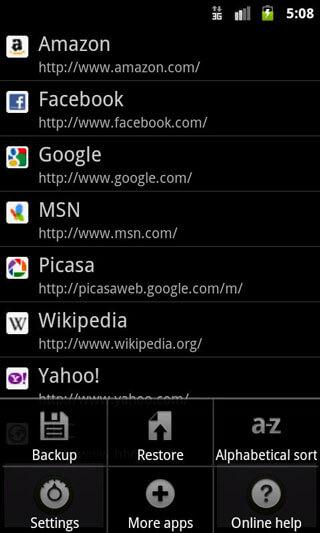
2. Доповнення Maxthon: Резервне копіювання закладок
Так само, як і сортування та резервне копіювання закладок, Maxthon Add-on: Bookmark Backup також є невеликою, але приємною програмою для резервного копіювання закладок для Android. З його допомогою ви можете легко створити резервну копію всіх своїх закладок на SD-карту. Крім того, він також дозволяє імпортувати свої закладки з іншого браузера Android за замовчуванням, наприклад Skyfire. Однак слід знати одну річ, що його не можна використовувати як одну програму.
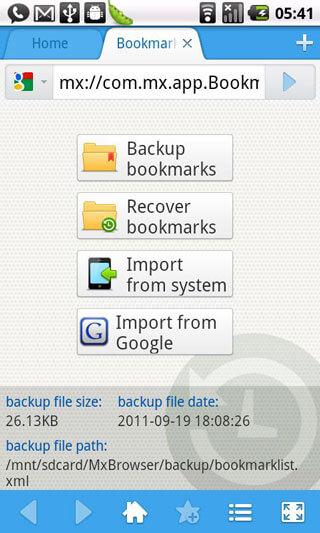
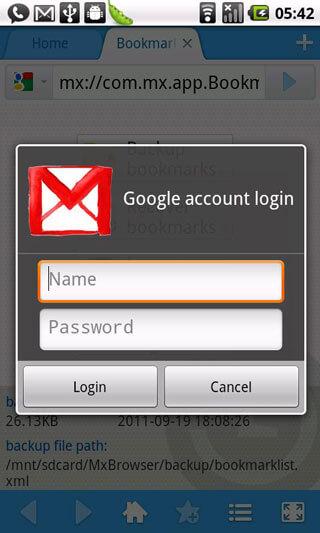
3. Менеджер закладок
Менеджер закладок чудово працює для резервного копіювання закладок браузера Android на карту SD. Ви можете легко відновити збережені закладки з SD-карти. Якщо у вас є багато закладок, через які важко знайти те, що ви хочете, ви можете використовувати цю програму, щоб відсортувати їх, застосовуючи алфавітний порядок даних або порядок створення даних автоматично або вручну. Крім того, ви також можете видалити заблоковані закладки. Єдиним недоліком є те, що ця програма підтримує лише Android 2.1–2.3.7.
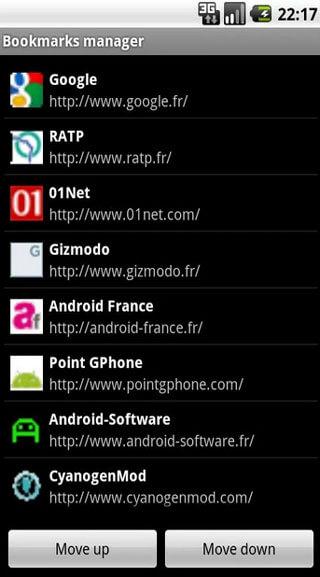
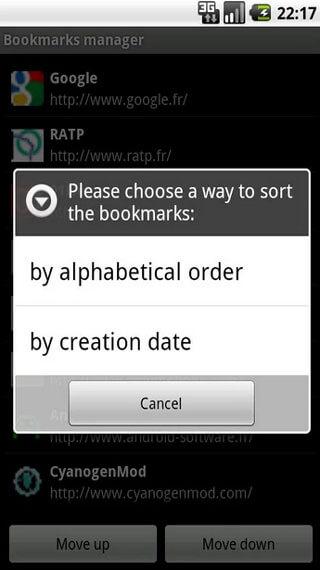
Частина 2: 3 найкращі програми для резервного копіювання закладок браузера в хмару/ПК
Окрім телефону Android, ви можете синхронізувати або створити резервну копію закладок браузера на комп’ютері в хмару. Ви можете легко їх повернути. У цій частині я розповім вам про 3 способи синхронізації закладок браузера.
1. Синхронізація Google Chrome
Якщо ви встановили Google Chrome на свій комп’ютер і телефони Android, ви можете використовувати його для резервного копіювання букмеків з Android на комп’ютер. Він створить резервну копію закладок вашого браузера з даними за допомогою вашого власного облікового запису Google. Щоб налаштувати синхронізацію в Chrome, натисніть опцію меню Chrome, а потім виберіть Увійти в Chrome. Відкрийте екран налаштувань і натисніть кнопку Додаткові параметри синхронізації після входу, ви зможете керувати даними браузера. З його допомогою можна синхронізувати:
- Програми
- Автозаповнення даних
- Історія
- ID Пароль
- Налаштування
- Теми
- Закладки
Потім натисніть меню Chrome у верхньому правому куті та виберіть Закладки. Натисніть Менеджер закладок > Упорядкувати > Експортувати закладки у файл HTML. Ви можете зберегти закладки як файл HTML. Потім ви можете імпортувати закладки в інший браузер.
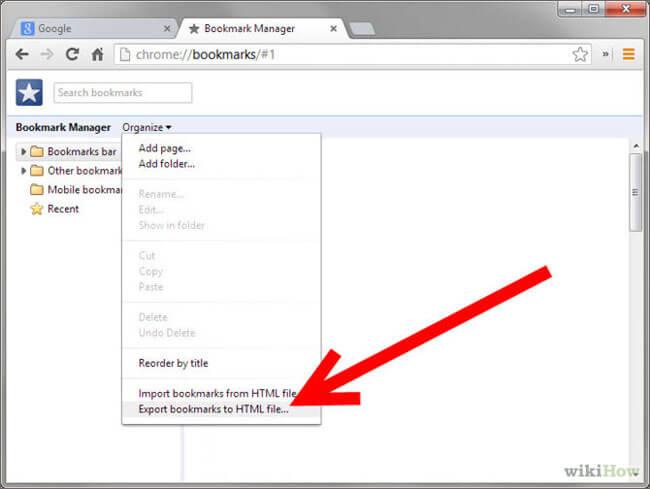
2. Firefox Sync
Якщо ви користуєтеся Firefox і маєте інсталювати Firefox як на телефоні, так і на комп’ютері Android, ви можете використовувати Firefox Sync для резервного копіювання закладок на Android на робочий стіл Firefox і комп’ютер. Синхронізація Firefox використовується у Firefox для синхронізації даних вашого браузера. До цього він використовувався окремо для синхронізації. Тепер це підсумовування Firefox. Щоб скористатися синхронізацією Firefox, перейдіть до офіційного браузера Firefox, виберіть піктограму синхронізації та скористайтеся опцією.
Синхронізація Firefox синхронізує ваші:
- Закладки
- 60 днів історії
- Відкрийте вкладки
- ID з паролями
Крім того, ця програма також:
- Створює та редагує закладку
- Резервне копіювання закладок у файл
- Імпортує закладки з вашого браузера Android
Натисніть «Закладки» > «Показати всі закладки», щоб відкрити вікно «Бібліотека». У вікні «Бібліотека» натисніть «Імпорт і резервне копіювання» > «Резервне копіювання...».
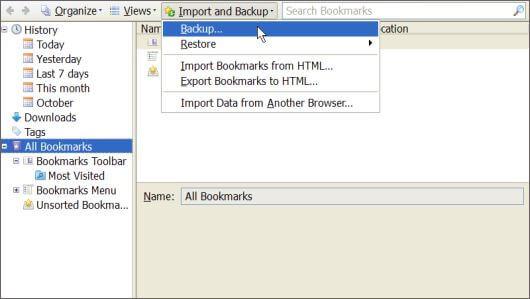
3. Xmarks
Xmarks — це просте у використанні доповнення для синхронізації та резервного копіювання закладок браузера Google Chrome, Firefox, Safari, Internet Explorer тощо. Просто зареєструйте свій обліковий запис Xmarks, тоді буде створено резервну копію всіх закладок браузера. Таким чином, ви можете використовувати закладки на кількох комп’ютерах.
Просто перейдіть на офіційний веб-сайт Xmarks і натисніть Встановити зараз > Завантажити Xmarks, щоб додати його до свого браузера.
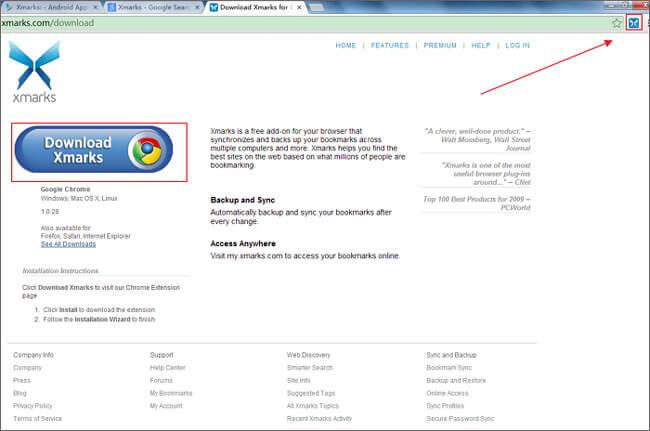
Потім завантажте та встановіть Xmarks for Premium Customers на свій телефон Android. Увійдіть у свій обліковий запис Xmarks, щоб використовувати закладки, збережені в службі. Потім ви можете створити резервну копію закладок за допомогою синхронізації з браузером Android. Крім того, ви також можете додавати або видаляти закладки. Однак це лише 14-денна безкоштовна пробна версія, а потім вам доведеться витратити 12 доларів США на рік на підписку Xmarks Premium.
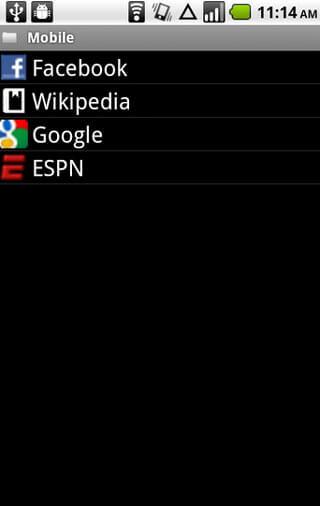
Відео-посібник: як легко створити резервну копію закладок на телефоні Android
Поради для Android
- Функції Android, про які мало хто знає
- Перетворення тексту в мовлення
- Альтернативи Android App Market
- Збережіть фотографії Instagram на Android
- Найкращі сайти для завантаження програм для Android
- Трюки з клавіатурою Android
- Об’єднати контакти на Android
- Найкращі програми Mac Remote
- Знайти програми для втраченого телефону
- iTunes U для Android
- Змінити шрифти Android
- Обов’язкові речі для нового телефону Android
- Подорожуйте з Google Асистентом
- Екстрені сповіщення
- Різні менеджери Android






Аліса MJ
штатний редактор